|
FOREVER
PER SEMPRE
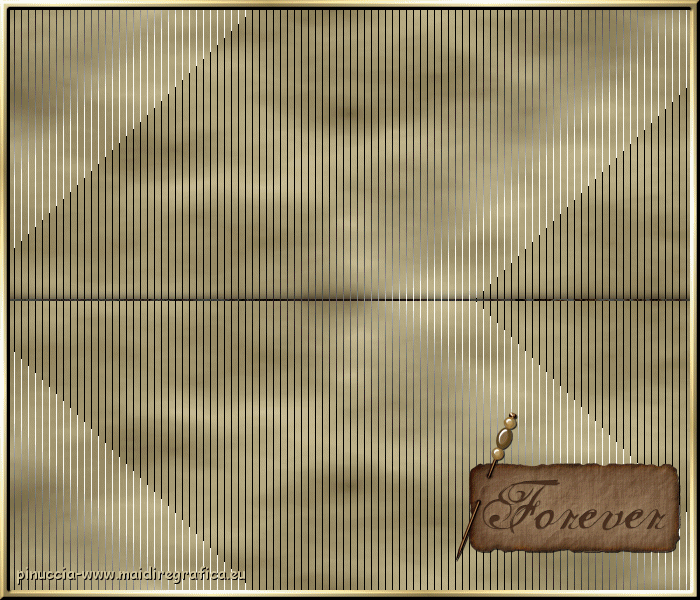
Ringrazio Sille per
avermi permesso di tradurre i suoi
tutorial

qui puoi trovare qualche risposta ai tuoi
dubbi.
Se l'argomento che ti interessa non è presente,
ti prego di segnalarmelo.
Questo tutorial è stato creato con PSP 9, ma può
essere eseguito anche con le altre versioni di
PSP.
Per tradurlo, ho usato PSP X.
Questo tutorial è una creazione di ©Sille e non
può essere copiato su altri siti nè essere offerto
per il download.
Lo stesso vale per la mia traduzione.
Grazie ai creatori dei tubes che mettono a
disposizione il loro lavoro in vari gruppi di
condivisione.
Un ringraziamento particolare per i suoi
esclusivi tubes e per il materiale scrap a Margit, Guismo e Mou
Rispetta il lavoro degli autori, non cambiare il
nome del file e non cancellare il watermark.

Occorrente:
Materiale
qui
Filtri:
Mura's Meister - Cloud qui
Graphics Plus - Cross Shadow qui
Tramages - Tow the Line qui
Ti servirà anche Animation Shop qui
Apri i tubes in PSP, duplicali usando sulla tastiera la combinazione di tasti shift(maiuscola)+D e chiudi gli originali.
I livelli dei tubes sono chiusi. Visualizzali cliccando sul segno che copre l'occhio  . .
Puoi anche copiare i livelli senza visualizzarli. Lo potrai fare dopo averli incollati.

1. Apri una nuova immagine trasparente 700 x 600 pixels.
Scegli due colori dai tuoi tubes
e imposta il colore chiaro come colore di primo piano (il mio #cfc49c),
e imposta il colore scuro come colore di sfondo (il mio #736541).
Riempi  l'immagine trasparente con il colore scuro di sfondo. l'immagine trasparente con il colore scuro di sfondo.
Effetti>Plugins>Graphics Plus - Cross Shadow

2. Livelli>Nuovo livello raster.
Effetti>Plugins>Mura's Meister - Cloud:
Dopo aver impostato Smudge il colore di primo piano cambierà:
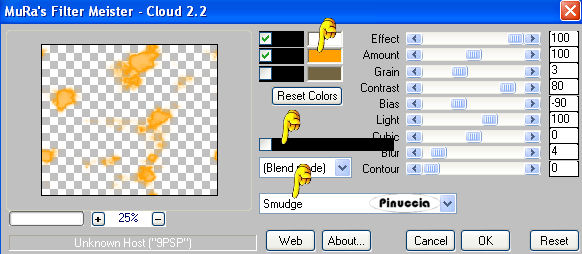
dovrai impostare manualmente il colore di primo piano #cfc49c.
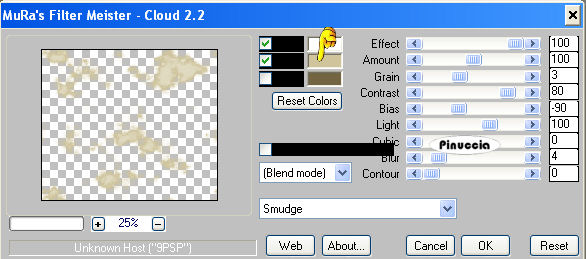
Effetti>Effetti di bordo>Aumenta di più.
3. Apri il tube "mou_swanes flight" e vai a Modifica>Copia.
Torna al tuo lavoro e vai a Modifica>Incolla come nuovo livello.
Immagine>Ridimensiona, al 70%, tutti i livelli non selezionato.

Regola>Messa a fuoco>Metti a fuoco.
Sposta  gli uccelli in alto a sinistra. gli uccelli in alto a sinistra.
Livelli>Duplica e attiva il livello sottostante del tube originale.
Regola>Sfocatura>Sfocatura gaussiana - raggio 20.

Attiva il livello superiore.
Livelli>Unisci>Unisci giù.
4. Apri il tube con l'occhio "calguismistoeil30119" e vai a Modifica>Copia.
Torna al tuo lavoro e vai a Modifica>Incolla come nuovo livello.
Immagine>Ridimensiona, all'80, tutti i livelli non selezionato.
Regola>Messa a fuoco>Metti a fuoco.
Sposta  l'occhio nell'angolo in alto a destra. l'occhio nell'angolo in alto a destra.
5. Apri il tube della donna e vai a Modifica>Copia.
Torna al tuo lavoro e vai a Modifica>Incolla come nuovo livello.
Immagine>Ridimensiona, al 70%, tutti i livelli non selezionato.
Regola>Messa a fuoco>Metti a fuoco.
Sposta  il tube in basso a sinistra. il tube in basso a sinistra.
Livelli>Duplica e attiva il livello sottostante.
Regola>Sfocatura>Sfocatura gaussiana - raggio 20.
Attiva il livello superiore e vai a Livelli>Unisci>Unisci giù.

6. Livelli>Nuovo livello raster.
Attiva lo strumento Selezione  , ,
clicca sull'icona Selezione personalizzata 
e imposta i seguenti settaggi:

Selezione>Modifica>Contrai - 1 pixel.

Effetti>Plugins>Mura's Meister - Cloud.

Selezione>Deseleziona.
Effetti>Effetti 3D>Sfalsa ombra:

Effetti>Plugins>Tramages - Tow the Line:

Livelli>Duplica.
Immagine>Capovolgi.
Rinomina questi livelli "sopra" e "sotto".

7. Livelli>Nuovo livello raster.
Selezione>Seleziona tutto.
Passa il colore di primo piano a Gradiente lineare.
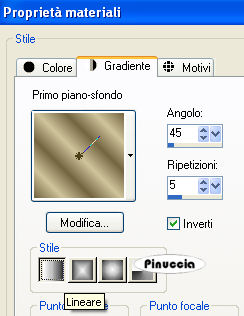
Riempi  il livello con il gradiente. il livello con il gradiente.
Selezione>Modifica>Contrai - 10 pixels.

Premi sulla tastiera il tasto CANC.
Selezione>Inverti.
Effetti>Effetti 3D>Smusso a incasso.

Selezione>Deseleziona.
8. Scrivi il tuo testo o usa, come nel mio esempio, il tube "mistycato ltbeads tag".
Non dimenticare di aggiungere il tuo nome e/o il tuo watermark.
9. Modifica>Copia Unione.
Apri Animation Shop e vai a Modifica>Incolla>Incolla come nuova animazione.
10. Torna in PSP.
Attiva il livello "Sopra".
Effetti>Effetti di immagine>Scostamento.

Effetti>Effetti 3D>Sfalsa ombra:

Modifica>Copia Unione.
Torna in Animation Shop e vai a Modifica>Incolla>Incolla dopo il fotogramma corrente.
Torna in PSP.
Attiva il livello "sotto".
Effetti>Effetti di immagine>Scostamento.

Effetti>Effetti 3D>Sfalsa ombra.

Modifica>Copia Unione.
In Animation Shop: Modifica>Incolla>Incolla dopo il fotogramma corrente.
In PSP.
Attiva il livello "Sopra".
Effetti>Effetti di immagine>Scostamento - 80/80.
Modifica>Copia Unione.
In Animation Shop: Modifica>Incolla>Incolla dopo il fotogramma corrente.
In PSP.
Attiva il livello "Sotto".
Effetti>Effetti di immagine>Scostamento - -80/-80.
Modifica>Unione.
In Animation Shop: Modifica>Incolla>Incolla dopo il fotogramma corrente.
In PSP.
Attiva il livello "Sopra".
Effetti>Effetti di immagine>Scostamento - 80/80.
Modifica>Copia Unione.
In Animation Shop: Modifica>Incolla>Incolla dopo il fotogramma corrente.
In PSP.
Attiva il livello "Sotto".
Effetti>Effetti di immagine>Scostamento - -80/-80.
Modifica>Unione.
In Animation Shop: Modifica>Incolla>Incolla dopo il fotogramma corrente.
In PSP.
Attiva il livello "Sopra".
Effetti>Effetti di immagine>Scostamento - 80/80.
Modifica>Copia Unione.
In Animation Shop: Modifica>Incolla>Incolla dopo il fotogramma corrente.
In PSP.
Attiva il livello "Sotto".
Effetti>Effetti di immagine>Scostamento - -80/-80.
Modifica>Unione.
In Animation Shop: Modifica>Incolla>Incolla dopo il fotogramma corrente.
Adesso hai una animazione composta da 9 fotogrammi.
Modifica>Seleziona tutto.
Animazione>Proprietà fotogramma, e imposta la velocità a 30.

Clicca sull'ultimo fotogramma.
Animazione>Proprietà fotogramma, e imposta la velocità a 150.

Ancora una volta Modifica>Seleziona tutto.
Modifica>Copia.
Clicca sull'ultimo fotogramma per selezionarlo.
Modifica>Incolla>Incolla dopo il fotogramma corrente.
Animazione>Inverti fotogrammi.
Clicca sul fotogramma n. 10 per selezionarlo e premi sulla tastiera il tasto CANC.
Controlla il risultato cliccando su Visualizza  e salva in formato gif. e salva in formato gif.

Se hai problemi o dubbi, o trovi un link non
funzionante,
o anche soltanto per un saluto, scrivimi.
20 Gennaio 2010
|
